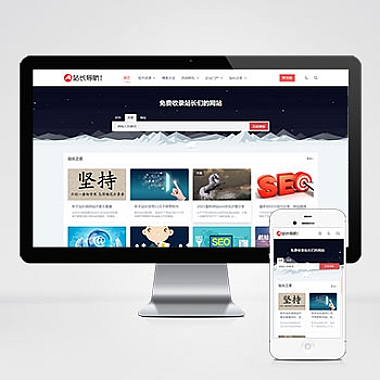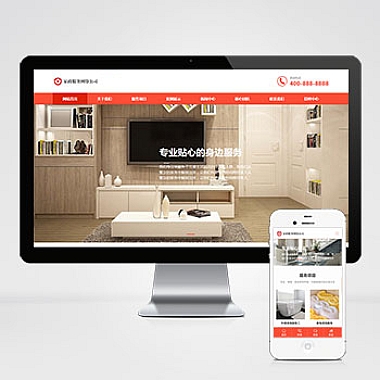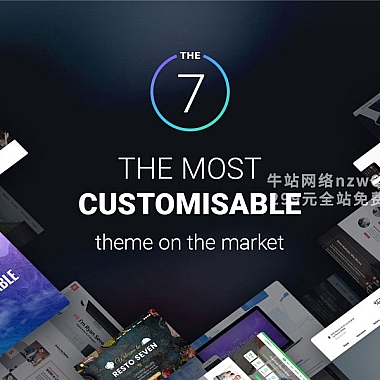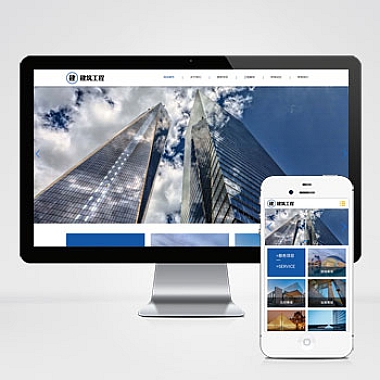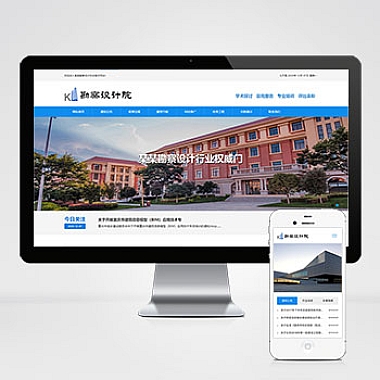ubuntu查看版本,Ubuntu查看版本的命令
Ubuntu是一种基于Debian的开源操作系统,广泛用于个人计算机、服务器和云平台。它提供了友好的用户界面和强大的功能,使得用户可以轻松使用和管理系统。为了更好地了解Ubuntu的版本和更新情况,我们需要知道如何查看Ubuntu的版本号。介绍几种常用的命令,帮助您查看Ubuntu的版本。
使用lsb_release命令查看Ubuntu版本
lsb_release命令是Ubuntu中用于显示发行版本信息的工具。通过在终端中输入以下命令,您可以轻松地查看到Ubuntu的版本号:
lsb_release -a该命令将输出包括发行版本号、发行代号、描述和发布日期在内的详细信息。例如,输出可能如下所示:
Distributor ID: Ubuntu
Description: Ubuntu 20.04.2 LTS
Release: 20.04
Codename: focal
从上面的输出中,我们可以看到Ubuntu的版本号是20.04.2 LTS,发行代号是focal。
使用cat /etc/os-release命令查看Ubuntu版本
另一种查看Ubuntu版本的方法是使用cat命令读取/etc/os-release文件。在终端中输入以下命令:
cat /etc/os-release该命令将输出包括发行版本号、发行代号、描述和ID在内的详细信息。例如,输出可能如下所示:
NAME="Ubuntu"
VERSION="20.04.2 LTS (Focal Fossa)"
ID=ubuntu
ID_LIKE=debian
PRETTY_NAME="Ubuntu 20.04.2 LTS"
VERSION_ID="20.04"
从上面的输出中,我们可以看到Ubuntu的版本号是20.04.2 LTS,发行代号是Focal Fossa。
使用ls命令查看Ubuntu版本
除了使用特定的命令,我们还可以使用ls命令查看Ubuntu版本。在终端中输入以下命令:
lsb_release -d该命令将输出包括发行版本号和描述在内的信息。例如,输出可能如下所示:
Description: Ubuntu 20.04.2 LTS从上面的输出中,我们可以看到Ubuntu的版本号是20.04.2 LTS。
使用uname命令查看Ubuntu版本
uname命令是Linux系统中用于显示系统信息的工具。在终端中输入以下命令:
uname -a该命令将输出包括内核版本和系统架构在内的详细信息。例如,输出可能如下所示:
Linux ubuntu 5.8.0-59-generic #66~20.04.1-Ubuntu SMP Thu Jun 17 11:14:10 UTC 2021 x86_64 x86_64 x86_64 GNU/Linux从上面的输出中,我们可以看到Ubuntu的版本号是20.04.1。
使用hostnamectl命令查看Ubuntu版本
hostnamectl命令是systemd工具中的一个命令,用于查看和修改系统的主机名和相关设置。在终端中输入以下命令:
hostnamectl该命令将输出包括操作系统信息在内的详细信息。例如,输出可能如下所示:
Static hostname: ubuntu
Icon name: computer-vm
Chassis: vm
Machine ID: 1234567890abcdef1234567890abcdef
Boot ID: 1234567890abcdef1234567890abcdef
Virtualization: kvm
Operating System: Ubuntu 20.04.2 LTS
Kernel: Linux 5.8.0-59-generic
Architecture: x86-64
从上面的输出中,我们可以看到Ubuntu的版本号是20.04.2 LTS。
使用系统设置界面查看Ubuntu版本
我们还可以通过系统设置界面来查看Ubuntu的版本号。点击桌面左上角的“应用程序”图标,然后选择“设置”选项。在打开的窗口中,选择“关于”选项卡。在“关于”页面中,您将找到Ubuntu的版本号和其他详细信息。
通过上述几种方法,您可以方便地查看Ubuntu的版本号。无论是在终端中使用命令,还是通过系统设置界面,都可以轻松获取到所需的信息。这些信息对于了解系统的更新情况和支持期限非常重要,因此建议您定期查看Ubuntu的版本。
(www.nzw6.com)